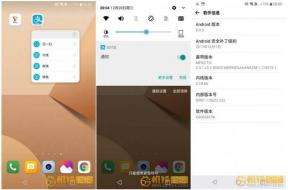Remediere: Ecranul capacului Samsung Z Fold 3/4 nu funcționează
Miscelaneu / / September 10, 2022
Telefoanele pliabile există de ceva timp. Dar în ceea ce privește ecranele pliabile, frumusețea delicată a tehnologiei, fie că este vorba de sticla pliabilă sau de ecranul de protecție din plastic de deasupra acesteia, rămâne pe marginea sângelui. Cu toate acestea, împreună cu un truc grozav pe masă, aduce niște îmbunătățiri spectaculoase ale productivității și tehnologie viitoare care arată direct dintr-un film SF. Dar a fi pe marginea sângerării are avertismentele sale.
Fără îndoială, Samsung este marca potrivită dacă doriți cel mai eficient și rafinat software și experiență hardware cu un pliabil, în special pentru seria Fold, care funcționează ca telefon și ca comprimat. Au avut destul de mult succes în a oferi o experiență consecventă consumatorilor lor. Dar, deoarece interfața de utilizare este încă nouă și există multe părți mobile de luat în considerare, pot exista unele probleme cu software-ul și hardware-ul care trebuie rezolvate.
Deci, dacă întâmpinați probleme cu un ecran negru pe afișajul capacului Samsung Z Fold 3/4, iată câteva remedieri pentru a ajuta la rezolvarea problemei.

Conținutul paginii
- De ce nu funcționează ecranul Samsung Z Fold Cover?
-
Cum să remediați ecranul capacului Samsung Z Fold 3/4 care nu funcționează?
- Remedierea 1: Repornirea forțată a dispozitivului
- Remedierea 2: Porniți în modul sigur
- Remedierea 3: Atingeți ușor cu degetele
- Remedierea 4: Resetarea din fabrică a dispozitivului
- Concluzie
De ce nu funcționează ecranul Samsung Z Fold Cover?
Pot exista mai multe motive pentru asta; software-ul a fost reproiectat total cu lansarea Android 12L, iar Samsung pregătește noi actualizări destul de frecvent. Acest lucru poate fi cauzat de o eroare sau doar de o eroare. De asemenea, două jumătăți sunt mereu în mișcare, este, de asemenea, posibil ca orice impact să fi dislocat ceva în interior, împiedicând semnalul afișajului, sau poate este stricat și trebuie reparat, ceea ce ar fi destul de nefericit.
Înainte de a începe cu remedierea, trebuie să vă asigurați că dispozitivul este funcțional și că problema este doar cu afișajul. Dacă afișajul pliabil este bine, atunci va fi evident. Dar, dacă nici asta nu funcționează, căutați semne de viață, cum ar fi vibrații la apăsarea butoanelor, sunetul telefonului sau poate sunetul de încărcare. Odată ce s-a terminat, putem începe cu remedierea.
Reclame
Cum să remediați ecranul capacului Samsung Z Fold 3/4 care nu funcționează?
Remedierea 1: Repornirea forțată a dispozitivului
Regula generală pentru a remedia orice este o repornire. Uneori, când dispozitivul funcționează defectuos sau nu funcționează până la nivelul marcajului, tot ce este nevoie pentru a remedia este o simplă repornire. Puteți reporni Samsung Galaxy Z Fold în următoarele moduri:
Metoda 1
Metoda preferată este să reporniți dacă afișajul interior funcționează și dispozitivul răspunde prin următorii pași:
- Apăsați și mențineți apăsat butonul de pornire și butonul de reducere a volumului simultan.
- Veți vedea afișarea ecranului de oprire. Atingeți „Reporniți”.
- Atingeți din nou pentru a confirma repornirea.
- Apoi așteptați aproximativ 30 de secunde pentru ca dispozitivul să repornească.
Metoda 2
Reclame
Dacă și afișajul interior nu funcționează sau afișajul nu răspunde, utilizați această metodă pentru a forța repornirea dispozitivului. Urmați acești pași:
- Apăsați și mențineți apăsat simultan butonul de pornire și butonul de reducere a volumului.
- Țineți apăsat butoanele timp de aproximativ 15 secunde până când vedeți sigla Samsung Galaxy apare pe ecran și apoi eliberați-le.
- Așteptați ca dispozitivul să pornească până la ecranul de blocare.
După repornirea dispozitivului, verificați dacă afișajul capacului funcționează acum și dacă problema este rezolvată.
Remedierea 2: Porniți în modul sigur
Pornirea în modul sigur face ca dispozitivul să intre în setările implicite și să pornească în starea de diagnosticare. Acest lucru ajută la rezolvarea oricăror probleme legate de erori și erori cauzate de aplicații terță parte. Pentru a reporni în modul de pornire, urmați acești pași:
Reclame
- Apăsați și mențineți apăsat simultan butonul de pornire și butonul de reducere a volumului.
- Așteptați până când apare ecranul de oprire.
- Atingeți pictograma „Oprire” până când pe ecran apare solicitarea „Mod sigur”.
- Apăsați din nou pe „Modul sigur” pentru a reporni în modul sigur.
- Așteptați aproximativ 30 de secunde pentru ca dispozitivul să repornească cu „Mod sigur” scris în colțul din stânga jos al ecranului.
Vedeți dacă „Modul sigur” rezolvă problema și dacă afișajul capacului funcționează acum.
Remedierea 3: Atingeți ușor cu degetele
Odată cu părțile în mișcare ale celor două jumătăți ale telefonului, conectorul afișajului se poate disloca cu un impact sau cu mișcări frecvente, ceea ce nu este de dorit, dar se poate întâmpla.
Acest lucru poate suna năucitor sau sceptic, dar mulți utilizatori au scris online că le-a ajutat să-și rezolve problema în mod magic.
Urmați acești pași:
- Deschide-ți complet pliul.
- Atingeți în continuare ecranul interior, ecranul de acoperire și panoul din spate al dispozitivului.
- Reporniți dispozitivul și continuați să repetați acest lucru pentru o perioadă.
După ce repetă acest lucru de aproximativ cinci ori, poate ajuta la rezolvarea problemei raportate de mulți utilizatori Fold.
Remedierea 4: Resetarea din fabrică a dispozitivului
Publicitate
Dacă niciuna dintre soluții nu a remediat problema dvs., acum există o șansă a unor erori software sau fișiere neutilizate care ar putea cauza problema. Deci, o resetare hard sau o resetare din fabrică ar putea rezolva problema. Cu toate acestea, ar putea fi dificil pentru unii oameni să își resetați dispozitivele din fabrică.
Iată cum să resetați din fabrică Samsung Z Fold 3/4:
- Odată ce dispozitivul este oprit, țineți apăsat butonul „Oprire + Creștere volum” și așteptați să apară „Modul de recuperare”.
- Acum, utilizați butoanele de volum, navigați la „Ștergeți datele/resetarea din fabrică” și apăsați butonul de pornire.
- Acum navigați la „Resetare date din fabrică” și apăsați din nou butonul de pornire.
- Odată ce dispozitivul este resetat, navigați la „Reporniți sistemul acum” și apăsați butonul de pornire pentru a reporni dispozitivul.
Când dispozitivul pornește din nou, verificați dacă ecranul de acoperire funcționează sau nu.
Concluzie
În acest articol, am discutat mai multe soluții pentru a remedia ecranul capacului Samsung Z Fold 3/4 care nu funcționează. Aceste soluții ar trebui să vă rezolve problema, dar există în continuare șansa de deteriorare fizică sau altă problemă internă care poate fi rezolvată numai de centrul de service. Deci, dacă problema nu este rezolvată, încercați să vizitați Centrul de service și să vedeți dacă pot rezolva problema sau nu. Pe de altă parte, anunțați-ne în comentarii dacă ați rezolvat problema cu orice altă metodă.